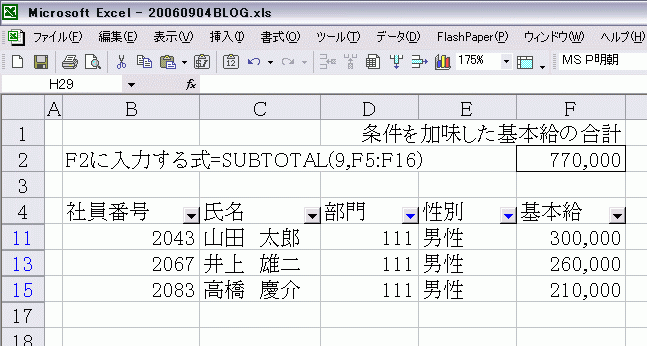給与計算で便利なEXCEL TIPS集「表示された数値だけの合計を求めたい!」
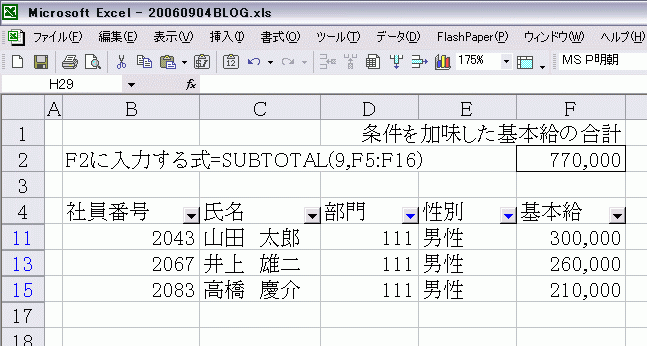 8月から始まったこの連載も本日で10回を迎えることができました。10回目は「表示された数値だけの合計を求めたい!」をお届けします。
8月から始まったこの連載も本日で10回を迎えることができました。10回目は「表示された数値だけの合計を求めたい!」をお届けします。
第8回で「フィルタ機能の活用!」、第9回で「条件を設定して集計する!」を取り上げました。今回は、オートフィルタで条件を設定したものに対しての集計を考えてみたいと思います。
【質問】
エクスポートした給与計算データを、部門と性別の2つの条件によって絞り込んだ上で、その基本給合計を計算したいと思っています。SUMIF関数を利用することも考えましたが、もっと手軽に利用できるものがあればと思っています。何かよい方法はありませんか?集計したいデータは前回と同じ以下のデータです。
社員番号 氏名 部門 性別 基本給
2001 村上 茜 111 女性 250,000
2005 服部 重雄 122 男性 210,000
2012 松坂 良子 123 女性 250,000
2013 田中 陽子 112 女性 180,000
2020 柴田 早苗 112 女性 180,000
2034 高木 遥 122 女性 200,000
2043 山田 太郎 111 男性 300,000
2051 斉藤 英樹 122 男性 180,000
2067 井上 雄二 111 男性 260,000
2077 鈴木 仁 123 男性 240,000
2083 高橋 慶介 111 男性 210,000
2089 鈴木 次郎 121 男性 400,000
【回答】
EXCELの[オートフィルタ]機能とSUBTOTAL関数を利用すると便利でしょう。
【解説】 [オートフィルタ]機能
[オートフィルタ]機能
給与計算で便利なEXCEL TIPS集の第8回「フィルタ機能の活用!」をご確認ください。
 SUBTOTAL関数
SUBTOTAL関数
SUBTOTAL関数はデータベースの集計を行うものです。この関数を利用すると、オートフィルタで条件を設定し、表示したデータのみを集計することができます。
■EXCELのヘルプ(抜粋)
=SUBTOTAL(集計方法,範囲1,範囲2,…)
集計方法 リストの集計に使用する関数を、1 ~ 11 の番号で指定します。
集計方法 9 → 関数 SUM を意味します。なおその他の集計方法は以下のとおりとなります。
1=AVERAGE 2=COUNT 3=COUNTA 4=MAX 5=MIN 6=PRODUCT 7=STDEV 8=STDEVP 9=SUM 10=VAR 11=VARP
範囲1,範囲2, 集計するリストの範囲を 1 ~ 29 個まで指定します。
■利用方法
=SUBTOTAL(9,[基本給の列(※)])
※基本給の列とは、「村上 茜~鈴木 次郎」の基本給「250,000~400,000」を指定します。
■利用手順
例)部門111の男性の基本給を合計する 合計を表示させたいセルにSUBTOTAL関数を入力します。
合計を表示させたいセルにSUBTOTAL関数を入力します。 抽出したいデータにオートフィルタを設定します。
抽出したいデータにオートフィルタを設定します。 [部門]見出しの[▼]を押し、111を選択すると、以下のデータが選択され、部門111の基本給合計が変更されます。
[部門]見出しの[▼]を押し、111を選択すると、以下のデータが選択され、部門111の基本給合計が変更されます。
基本給の合計:1,020,000
社員番号 氏名 部門 性別 基本給
2001 村上 茜 111 女性 250,000
2043 山田 太郎 111 男性 300,000
2067 井上 雄二 111 男性 260,000
2083 高橋 慶介 111 男性 210,000
 [性別]見出しの[▼]を押し、男性を選択すると、以下のデータが選択され、部門111の男性の基本給合計が変更されます。
[性別]見出しの[▼]を押し、男性を選択すると、以下のデータが選択され、部門111の男性の基本給合計が変更されます。
基本給の合計:770,000
社員番号 氏名 部門 性別 基本給
2043 山田 太郎 111 男性 300,000
2067 井上 雄二 111 男性 260,000
2083 高橋 慶介 111 男性 210,000
【まとめ】
今回取り上げた内容は、オートフィルタで条件を変更するたび集計値も連動して瞬時に変更されます。昇給などのシミュレーションを行いながら、多角的に分析を行う場合に活用できる内容といえるでしょう。
(宮武貴美 )
)
 当社ホームページ「労務ドットコム」にもアクセスをお待ちしています。
当社ホームページ「労務ドットコム」にもアクセスをお待ちしています。